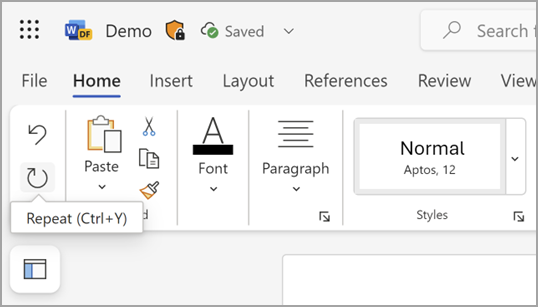Μπορείτε να αναιρέσετε, να καταργήσετε την αναίρεση ή να επαναλάβετε πολλές ενέργειες στο Microsoft Word, το PowerPoint και το Excel. Μπορείτε να αναιρέσετε αλλαγές, ακόμη και μετά την αποθήκευση και, στη συνέχεια, να αποθηκεύσετε ξανά, με την προϋπόθεση ότι βρίσκεστε εντός των ορίων αναίρεσης (από προεπιλογή το Office αποθηκεύει τις 100 τελευταίες ενέργειες με δυνατότητα αναίρεσης).
Αναίρεση ενέργειας
Για να αναιρέσετε μια ενέργεια, πατήστε το συνδυασμό πλήκτρων Ctrl+Z στο πληκτρολόγιό σας ή επιλέξτε Αναίρεση στη γραμμή εργαλείων γρήγορης πρόσβασης. Μπορείτε να πατήσετε αναίρεση (ή Ctrl+Z) επανειλημμένα εάν θέλετε να αναιρέσετε πολλά βήματα.
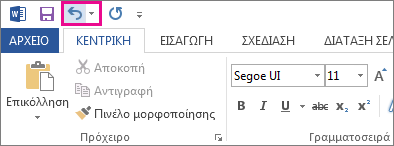
Σημείωση: Για περισσότερες πληροφορίες σχετικά με τη γραμμή εργαλείων γρήγορης πρόσβασης, ανατρέξτε στο θέμα Προσαρμογή της γραμμής εργαλείων γρήγορης πρόσβασης.
Δεν μπορείτε να αναιρέσετε ορισμένες ενέργειες, όπως η επιλογή εντολών στην καρτέλα Αρχείο ή η αποθήκευση ενός αρχείου. Εάν δεν είναι δυνατή η αναίρεση μιας ενέργειας, η εντολή Αναίρεση αλλάζει σε Αδυναμία αναίρεσης.
Για να αναιρέσετε πολλές ενέργειες ταυτόχρονα, επιλέξτε το βέλος δίπλα στην επιλογή Αναίρεση 
Συμβουλή: Αν δεν μπορείτε να αναιρέσετε τις αλλαγές που θέλετε να καταργήσετε, ίσως μπορείτε να επαναφέρετε μια παλαιότερη έκδοση του αρχείου. Ανατρέξτε στο θέμα Επαναφορά προηγούμενης έκδοσης αρχείου στο OneDrive ή στο OneDrive για επιχειρήσεις
Ακύρωση αναίρεσης ενέργειας
Για να ακυρώσετε την αναίρεση μιας ενέργειας, πατήστε τον συνδυασμό πλήκτρων Ctrl+Y ή το πλήκτρο F4. (Αν το πλήκτρο F4 φαίνεται να μην λειτουργεί, ίσως χρειαστεί να πατήσετε το πλήκτρο F-Lock ή το πλήκτρο Fn Key και, στη συνέχεια, το πλήκτρο F4) στο πληκτρολόγιό σας ή να επιλέξετε Ακύρωση αναίρεσης στη γραμμή εργαλείων γρήγορης πρόσβασης. (Το κουμπί Ακύρωση αναίρεσης εμφανίζεται μόνο αφού έχετε αναιρέσει μια ενέργεια.)
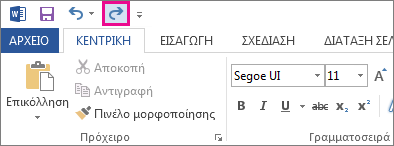
Σημείωση: Για περισσότερες πληροφορίες σχετικά με τη γραμμή εργαλείων γρήγορης πρόσβασης, ανατρέξτε στο θέμα Προσαρμογή της γραμμής εργαλείων γρήγορης πρόσβασης.
Επανάληψη ενέργειας
Για να επαναλάβετε κάτι απλό, όπως μια λειτουργία επικόλλησης, πατήστε το συνδυασμό πλήκτρων Ctrl+Y ή F4 (Εάν το πλήκτρο F4 φαίνεται να μην λειτουργεί, ίσως χρειαστεί να πατήσετε το πλήκτρο F-Lock ή το πλήκτρο Fn Key και, στη συνέχεια, το πλήκτρο F4) στο πληκτρολόγιό σας ή να επιλέξετε Επανάληψη στη γραμμή εργαλείων γρήγορης πρόσβασης.
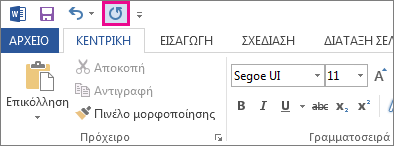
Σημειώσεις:
-
Από προεπιλογή, η εντολή Επανάληψη

-
Ορισμένες ενέργειες, όπως η χρήση μιας συνάρτησης σε ένα κελί στο Excel, δεν είναι δυνατό να επαναληφθούν. Εάν δεν είναι δυνατή η επανάληψη της τελευταίας ενέργειας, η εντολή Επανάληψη αλλάζει σε Αδυναμία επανάληψης.
Το Excel και όλα τα άλλα προγράμματα του Office έχουν ένα προεπιλεγμένο όριο αναίρεσης/ακύρωσης αναίρεσης έως 100 ενέργειες. Ωστόσο, μπορείτε να αλλάξετε αυτό, προσθέτοντας μια καταχώρηση στο μητρώο των Microsoft Windows.
Σημαντικό: Να θυμάστε ότι ορισμένες ενέργειες, όπως το κλικ σε εντολές στην καρτέλα Αρχείο ή η αποθήκευση ενός αρχείου, δεν μπορούν να αναιρεθούν και η εκτέλεση μιας μακροεντολής στο Excel θα καταργήσει τη στοίβα αναιρέσεων, κάνοντας μη διαθέσιμη την ενέργεια.
Προειδοποίηση: Η αύξηση του αριθμού των επιπέδων αναίρεσης θα πρέπει να γίνεται με προσοχή και μέτρο: όσο περισσότερο αυξάνετε τον αριθμό των επιπέδων αναίρεσης, τόσο περισσότερη μνήμη τυχαίας προσπέλασης (RAM) απαιτεί το Excel για να αποθηκεύσει το ιστορικό αναιρέσεων, το οποίο επηρεάζει τις επιδόσεις του Excel.
Η ακόλουθη διαδικασία χρησιμοποιεί τον Επεξεργαστή μητρώου για την αλλαγή του αριθμού των επιπέδων αναίρεσης για το Excel, αν και μπορείτε να κάνετε το ίδιο για το Word ή το PowerPoint.
-
Κλείστε τα προγράμματα του Office που εκτελούνται.
-
Στο Windows 10 ή Windows 8, κάντε δεξιό κλικ στο κουμπί Έναρξη (ή πατήστε το παρατεταμένα) και, στη συνέχεια, επιλέξτε Εκτέλεση.
Στα Windows 7 ή Windows Vista, επιλέξτε Έναρξη.
Στα Windows XP, επιλέξτε το κουμπί Έναρξη και, στη συνέχεια, επιλέξτε Εκτέλεση.
-
Στο πλαίσιο αναζήτησης ή στο παράθυρο Εκτέλεση, πληκτρολογήστε regedit και πατήστε το πλήκτρο Enter.
Ανάλογα με την έκδοση των Windows που έχετε, ίσως σας ζητηθεί να επιβεβαιώσετε ότι θέλετε να ανοίξετε τον Επεξεργαστή μητρώου.
-
Στον Επεξεργαστή μητρώου, αναπτύξτε ένα από τα ακόλουθα δευτερεύοντα κλειδιά μητρώου, ανάλογα με την έκδοση του Excel χρησιμοποιείτε:
-
Excel 2007: HKEY_CURRENT_USER\Software\Microsoft\Office\12.0\Excel\Options
-
Excel 2010: HKEY_CURRENT_USER\Software\Microsoft\Office\14.0\Excel\Options
-
Excel 2013: HKEY_CURRENT_USER\Software\Microsoft\Office\15.0\Excel\Options
-
Excel 2016: HKEY_CURRENT_USER\Software\Microsoft\Office\16.0\Excel\Options
-
-
Στο μενού Επεξεργασία, τοποθετήστε τον δείκτη στην επιλογή Δημιουργία και, στη συνέχεια, επιλέξτε Τιμή DWORD. Επιλέξτε Νέα τιμή #1, πληκτρολογήστε UndoHistory και, στη συνέχεια, πατήστε το πλήκτρο ENTER.
-
Στο μενού Επεξεργασία , επιλέξτε Τροποποίηση.
-
Στο παράθυρο διαλόγου Επεξεργασία τιμής DWORD , επιλέξτε Δεκαδική στην περιοχή Βάση. Πληκτρολογήστε μια τιμή στο πλαίσιο Τιμή, επιλέξτε OK και, στη συνέχεια, κλείστε το Πρόγραμμα επεξεργασίας μητρώου.
-
Κάντε εκκίνηση του Excel. Το Excel αποθηκεύει ένα ιστορικό αναίρεσης για τον αριθμό των ενεργειών που καθορίσατε στο βήμα 7.
Σχετικές συνδέσεις
Προσαρμογή της γραμμής εργαλείων γρήγορης πρόσβασης (Windows)
Ρύθμιση των παραμέτρων ή απενεργοποίηση της αυτόματης μορφοποίησης κειμένου (Αυτόματη Μορφοποίηση)
Αναίρεση ενέργειας
Πατήστε 
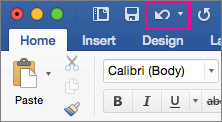
Δεν μπορείτε να αναιρέσετε ορισμένες ενέργειες, όπως η επιλογή εντολών στο μενού Αρχείο ή η αποθήκευση ενός αρχείου. Εάν δεν είναι δυνατή η αναίρεση μιας ενέργειας, η εντολή Αναίρεση αλλάζει σε Αδυναμία αναίρεσης.
Για να αναιρέσετε πολλές ενέργειες ταυτόχρονα, επιλέξτε το βέλος δίπλα στην επιλογή Αναίρεση, επιλέξτε τις ενέργειες στη λίστα που θέλετε να αναιρέσετε και, στη συνέχεια, επιλέξτε τη λίστα.
Συμβουλή: Αν δεν μπορείτε να αναιρέσετε τις αλλαγές που θέλετε να καταργήσετε, ίσως μπορείτε να επαναφέρετε μια παλαιότερη έκδοση του αρχείου. Ανατρέξτε στο θέμα Επαναφορά προηγούμενης έκδοσης αρχείου στο OneDrive ή στο OneDrive για επιχειρήσεις
Ακύρωση αναίρεσης ενέργειας
Για να επαναλάβετε κάτι που έχετε αναιρέσει, πατήστε 
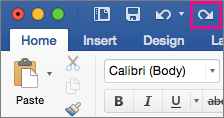
Επανάληψη ενέργειας
Για να επαναλάβετε κάτι απλό, όπως μια λειτουργία επικόλλησης, πατήστε 
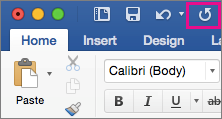
Στο Word για το web,PowerPoint για το Web και Excel για το Web, μπορείτε να αναιρέσετε ή να επαναλάβετε βασικές ενέργειες. Πιο σύνθετες επιλογές είναι διαθέσιμες στις εκδόσεις υπολογιστή του Office.
Αναίρεση ενέργειας
Πατήστε το συνδυασμό πλήκτρων Ctrl+Z ή επιλέξτε 
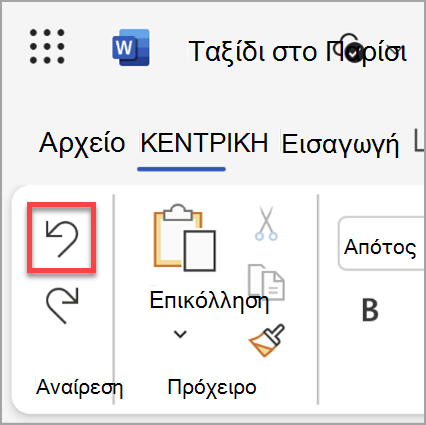
Δεν μπορείτε να αναιρέσετε ορισμένες ενέργειες, όπως η επιλογή εντολών στην καρτέλα Αρχείο ή η αποθήκευση ενός αρχείου. Εάν δεν είναι δυνατή η αναίρεση μιας ενέργειας, η εντολή Αναίρεση είναι αχνή. 
Συμβουλή: Αν δεν μπορείτε να αναιρέσετε τις αλλαγές που θέλετε να καταργήσετε, ίσως μπορείτε να επαναφέρετε μια παλαιότερη έκδοση του αρχείου. Ανατρέξτε στο θέμα Επαναφορά προηγούμενης έκδοσης αρχείου στο OneDrive ή στο OneDrive για επιχειρήσεις
Ακύρωση αναίρεσης ενέργειας
Για να επαναλάβετε κάτι που έχετε αναιρέσει, πατήστε το συνδυασμό πλήκτρων Ctrl+Y ή επιλέξτε 
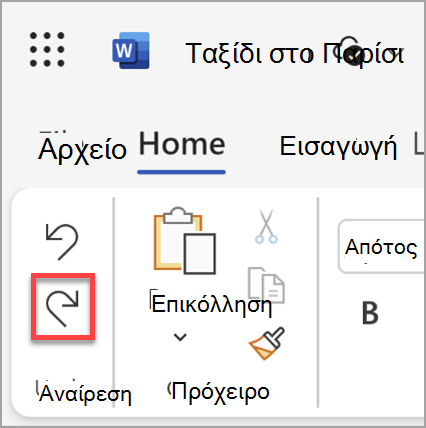
Επανάληψη ενέργειας
Για να επαναλάβετε κάτι απλό, όπως μια λειτουργία επικόλλησης, πατήστε το συνδυασμό πλήκτρων Ctrl+Y στο πληκτρολόγιό σας ή επιλέξτε Επανάληψη στην Κεντρική καρτέλα.